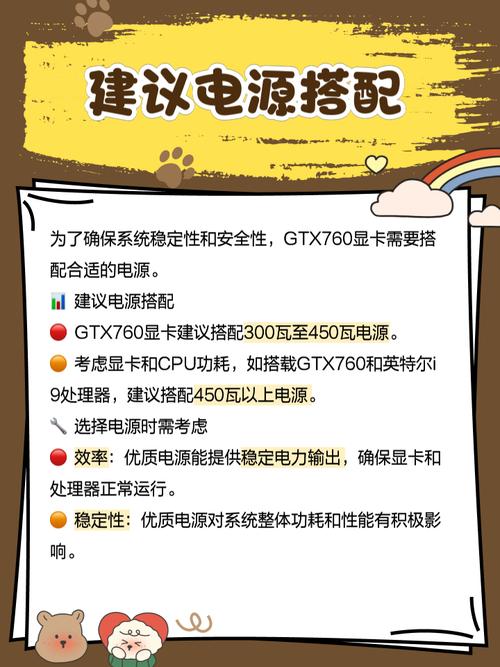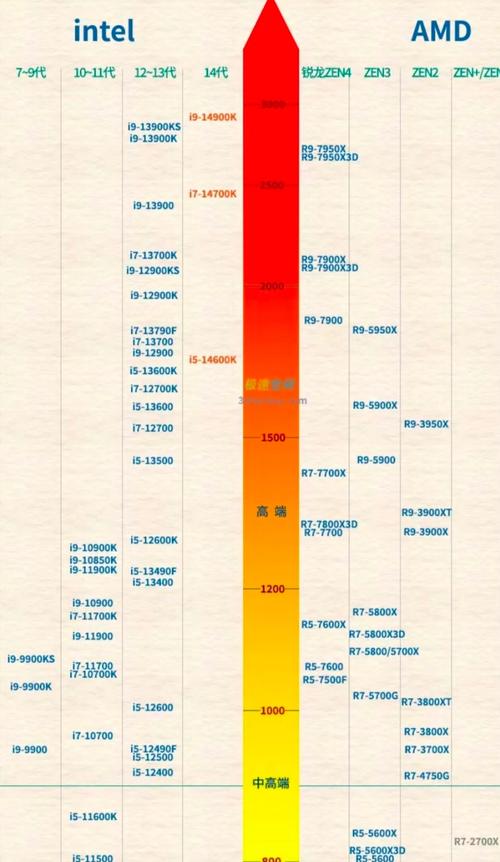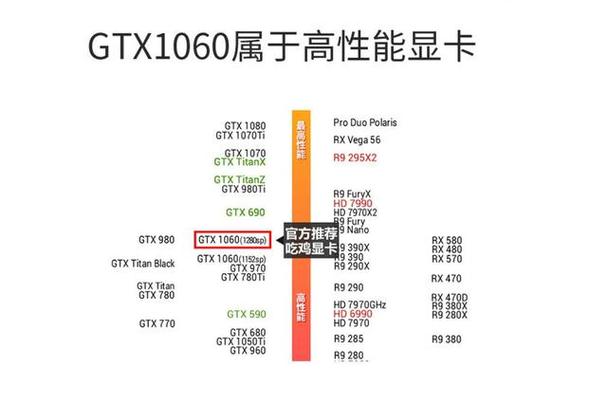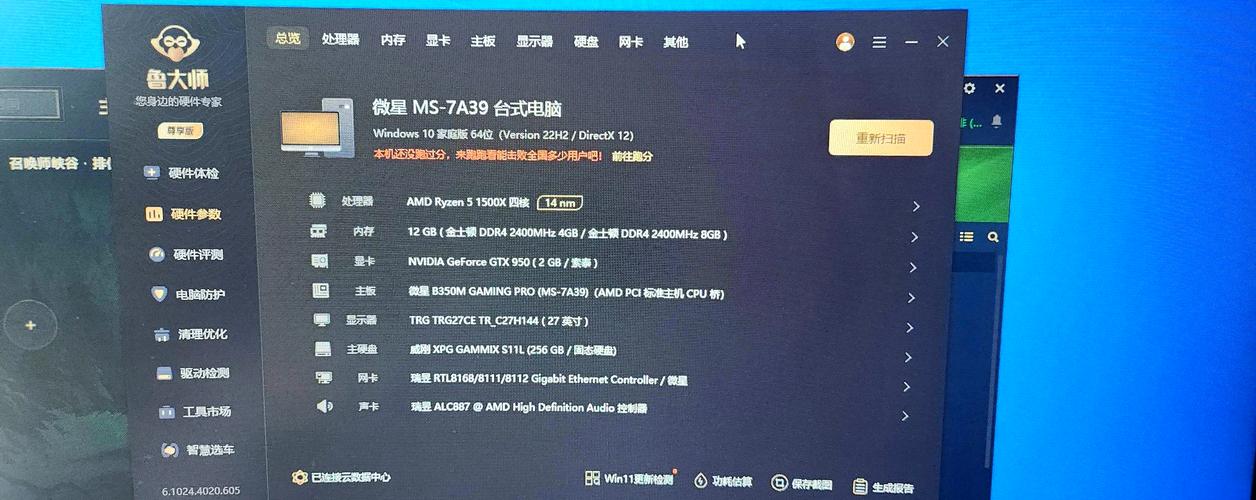GTX780显卡的超频显存频率能够有效增强其性能,使玩家在游戏等应用中享受到更佳的视觉效果。然而,进行这项操作需要掌握一定的技巧和相应的知识。下面,我就来为大家详细解说这个过程。
为何超频显存频率
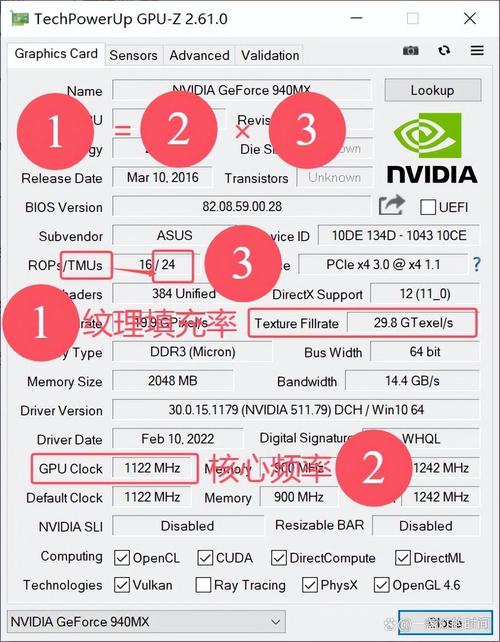
提升GTX780显卡显存的工作频率,目的在于提升其数据传输效率。显存频率越高,显卡在处理高分辨率游戏画面和复杂图形渲染时,能更迅速地进行数据的读取与写入。以大型3A游戏为例,提高显存频率能加快游戏场景的加载速度,降低画面卡顿和掉帧现象,从而为玩家带来更加流畅的游戏体验。
超频前的准备工作
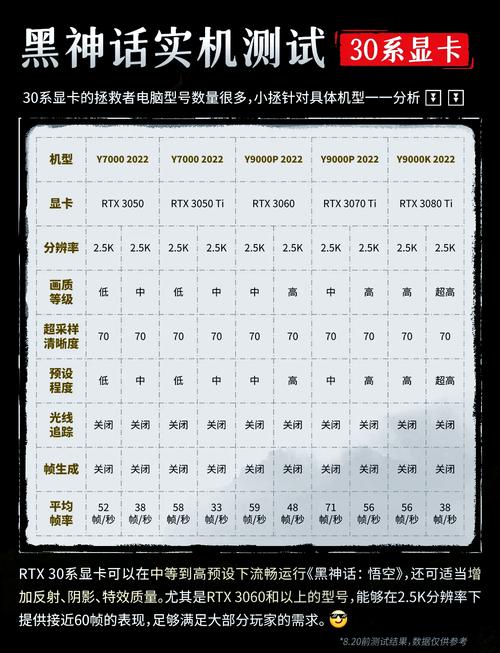
在对 GTX780 显卡的显存频率进行提升之前,有几项工作需要提前完成。首先,务必要检查显卡的散热系统是否运行正常,可以尝试清理散热器上的灰尘,或者选择更换一个性能更优的散热风扇。其次,别忘了备份显卡的初始驱动程序,这样在超频过程中遇到问题时,可以迅速恢复到原始状态。此外,还需准备相应的超频工具,比如 MSI Afterburner,它是一款相当受欢迎的应用程序。
选择合适的超频软件

MSI Afterburner是一款颇受欢迎的超频工具,其操作简便且功能全面。启动软件后,需在界面中搜寻显存频率调整的选项。需要注意的是,调整时幅度不宜过大,建议每次提升25至50MHz。调整完毕后,应运行一些游戏或专业测试软件,例如3DMark,以检验显卡是否能够稳定运行。如果出现花屏、死机等情况,就说明超频过度了,需要降低频率。
测试与验证
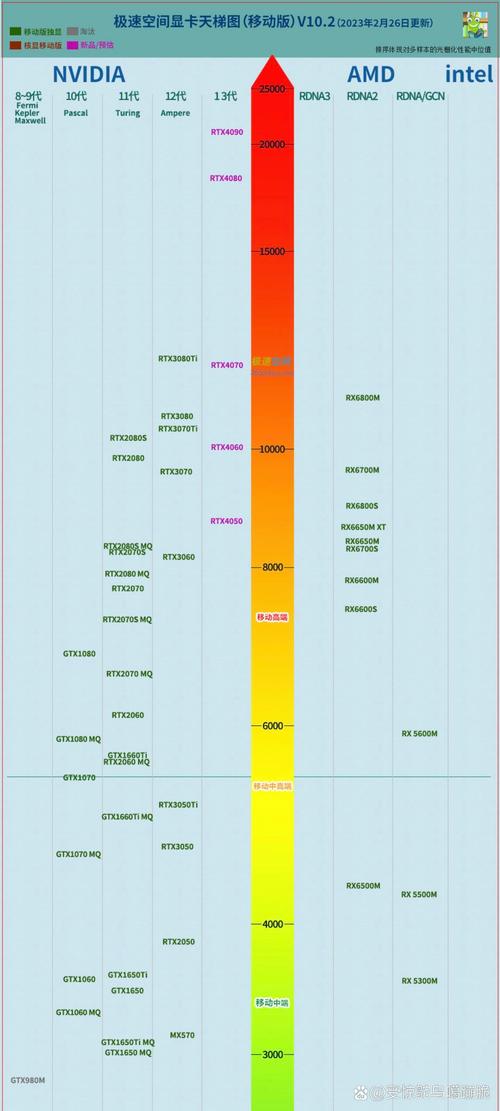
每次调整显存频率后,必须进行细致的测试。可以挑选运行一些大型游戏,留意游戏中的帧率变化。若帧率持续上升且未出现异常,这表明超频操作取得了一定成效。此外,还可以借助专业的 GPU 测试软件,记录各项性能数据。同时,在测试过程中,还需关注显卡的温度,因为过高的温度可能会对显卡的稳定性和使用寿命造成影响。
超频过程中的注意事项
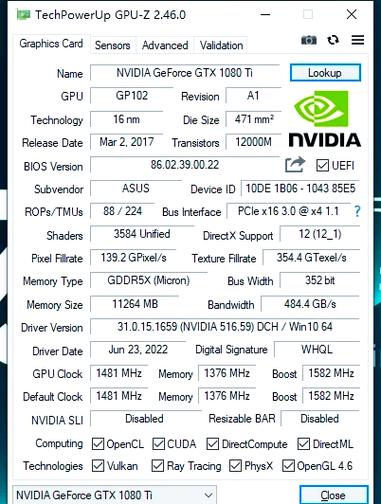
超频显存频率时,必须循序渐进,不可急功近利,一下就将频率提升过快。否则,过度超频可能使显卡变得不稳定,甚至可能损害硬件。在超频期间,应密切关注显卡的各项参数,例如温度和电压。一旦发现温度异常升高,应立即停止超频,并检查散热系统是否运作正常。此外,由于不同显卡的性能差异,部分显卡可能无法达到很高的频率,因此需根据实际情况进行调整。
恢复与优化
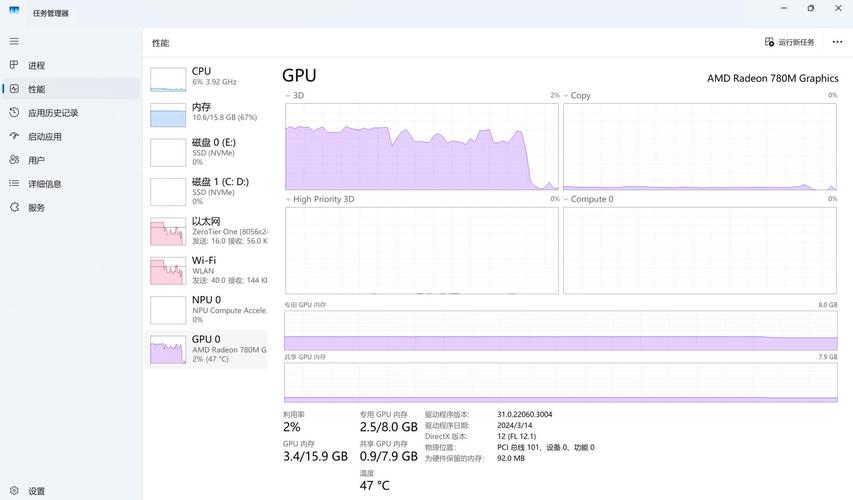
在超频过程中若遇到问题,例如显卡启动异常,应迅速调整显存频率。可利用先前备份的驱动程序进行恢复。待显卡恢复正常运作后,可重新尝试超频,但需格外小心。同时,也可对显卡的其他设置进行细致调整,以提升性能,探寻最适合个人显卡的超频策略。

在进行 GTX780 显存频率提升操作时,各位是否遭遇过某些独特难题?欢迎在评论区留下您的经验,如若觉得信息有用,请记得点赞并转发本篇文章。